电脑w8系统怎么重装|电脑重装w8系统教程
更新日期:2024-03-21 20:25:41
来源:转载
手机扫码继续观看

很多用户都遇到过电脑系统崩溃无法启动的情况,如果无法修复,那么通常我们会通过重装系统来解决问题。假如电脑中w8系统需要重装,那么具体应该怎么操作呢?如果遇到w8系统崩溃等问题,那么可以参考以下的电脑重装w8系统教程。
相关阅读:
U盘装win8原版镜像教程
光盘怎么装win8系统
一、重新安装准备
1、备份C盘和桌面文件
2、4G左右U盘,制作U盘PE启动盘
3、操作系统:win8安装版
4、引导设置:怎么设置开机从U盘启动
二、电脑重装w8系统教程
1、把w8系统中的gho文件解压到制作好的U盘GHO目录下;
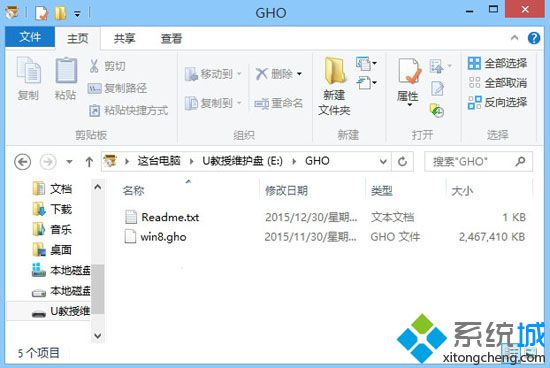
2、在电脑上插入U盘,重启不停按F12、F11、ESC等快捷键,选择从U盘启动;
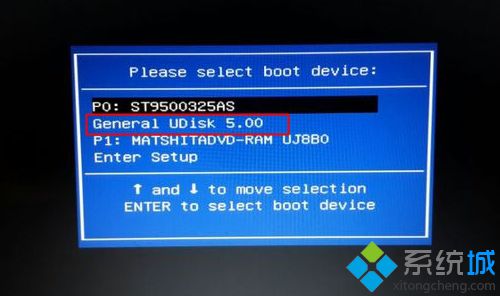
3、进入到U盘主菜单,选择【02】回车,启动pe系统;
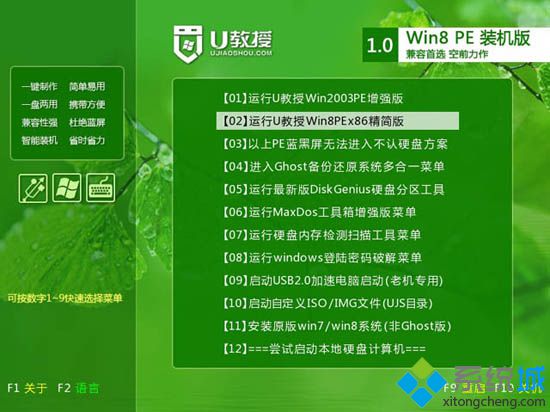
4、运行pe一键装机,保持默认的设置,然后选择装在C盘,确定;
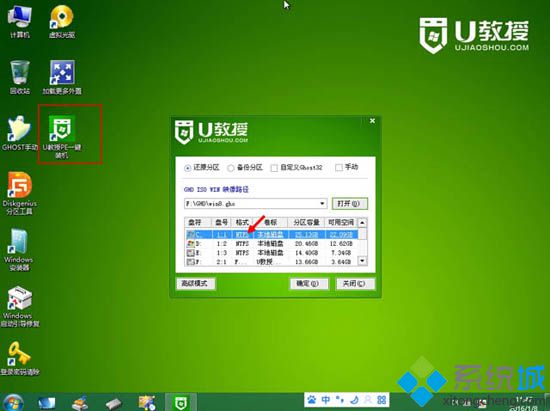
5、转到这个界面,执行w8系统的解压操作;
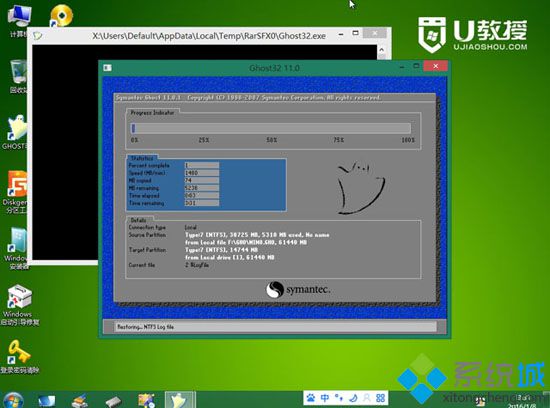
6、接着自动重启,开始执行w8重装系统过程;

7、安装完成后重启进入w8系统。

以上就是关于电脑重装w8系统教程,还不懂得如何重装的朋友可以参考一下。
该文章是否有帮助到您?
常见问题
- monterey12.1正式版无法检测更新详情0次
- zui13更新计划详细介绍0次
- 优麒麟u盘安装详细教程0次
- 优麒麟和银河麒麟区别详细介绍0次
- monterey屏幕镜像使用教程0次
- monterey关闭sip教程0次
- 优麒麟操作系统详细评测0次
- monterey支持多设备互动吗详情0次
- 优麒麟中文设置教程0次
- monterey和bigsur区别详细介绍0次
系统下载排行
周
月
其他人正在下载
更多
安卓下载
更多
手机上观看
![]() 扫码手机上观看
扫码手机上观看
下一个:
U盘重装视频












